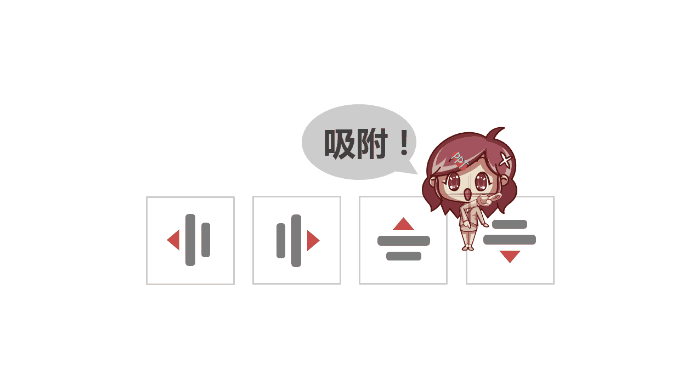如何驯服那些年你用不好的PPT设计工具?
- 时间: 2024-05-25 13:23:14
- 来源: 网络
- 分类于: 默认分类
- 浏览: 16 次
打开设计工具
在 iSlide 插件“设计组”中,点击「设计排版」下拉菜单,打开「排列与排序」
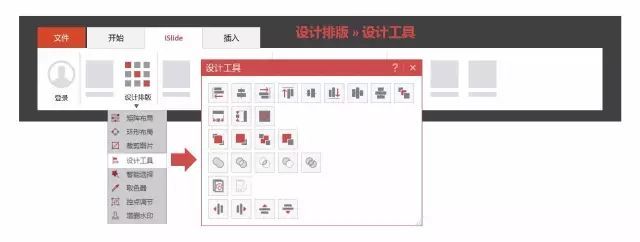
1/ 对齐工具
对齐工具是 PPT 中使用频率很高的工具之一,但是可能很少有人注意到,对齐其实是分「 对齐到幻灯片 」和「 对齐到对象 」的。
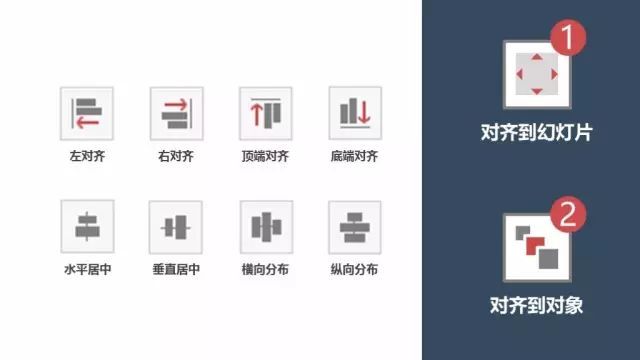
- 对齐到幻灯片 以幻灯片作为对齐的基准(所选对象数量为 1 时默认对齐到幻灯片 )
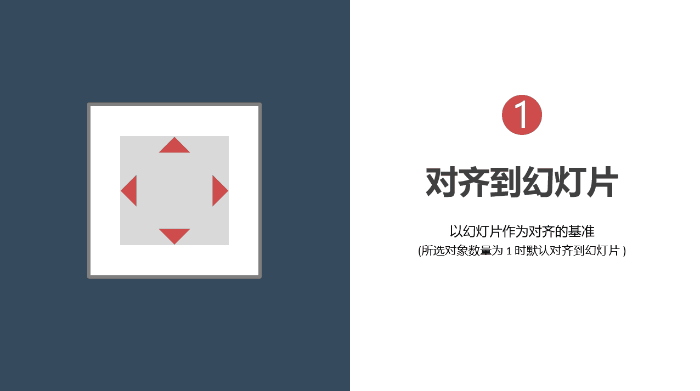
- 对齐到对象 以所选对象作为对齐的基准(需所选对象数量大于等于 2 )
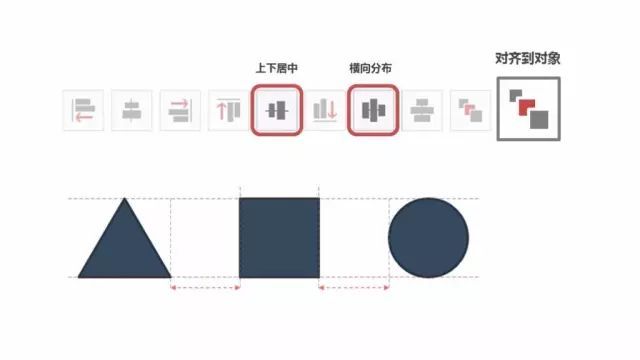
一般 PPT 教程中介绍的「对齐」多半就是它「对齐到所选对象」了
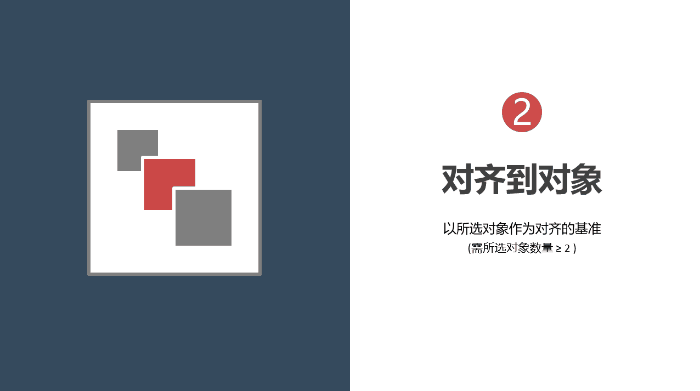
2/ 统一形状大小
统一形状大小以后选中的形状为大小的基准
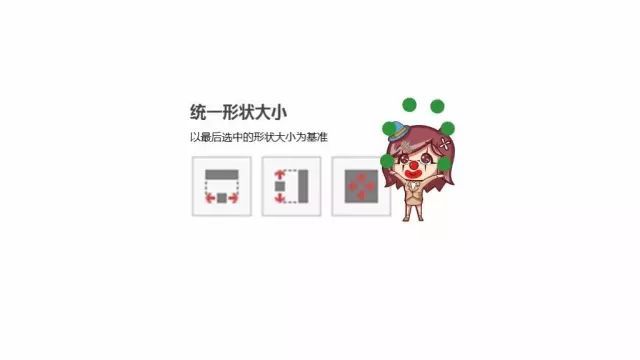
- 等高 :一键设置所选对象的高度为最后选中对象的高度
- 等宽 :一键设置所选对象的宽度为最后选中对象的高度
- 等大小 :一键统一大小。(PS ,此功能不适用于图片,会导致图片比例失真,如果想统一图片大小,建议使用「裁剪图片」功能)
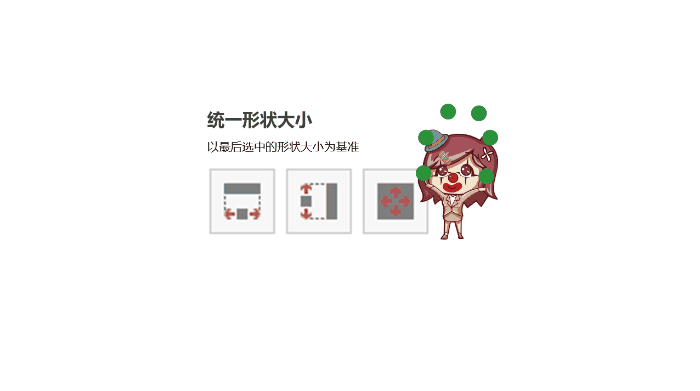
3/ 调整图层顺序
图层就是构成图像的一个一个的层,每个层都能单独地进行编辑操作。
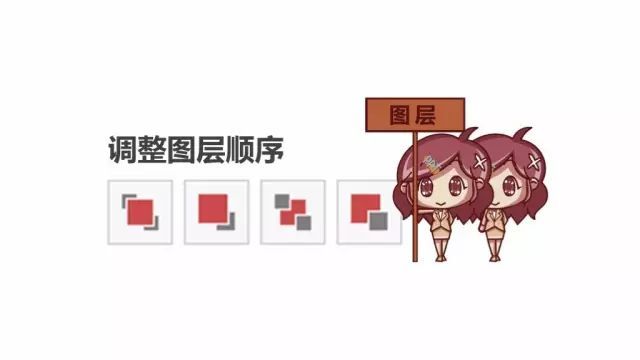
做 PPT 元素很多时,可以快速调整图层位置,如「置于顶层」「上移一层」「置于底层」「下移一层」
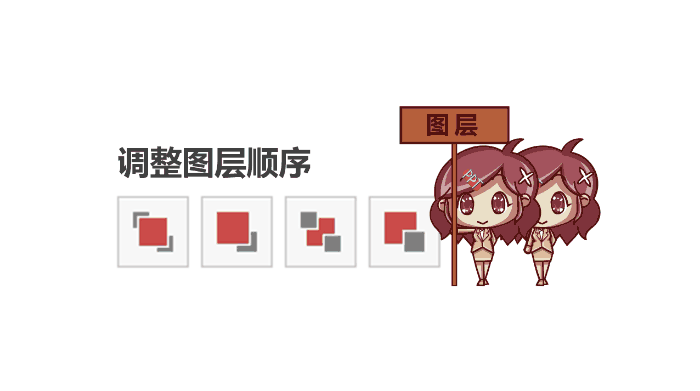
4/ 布尔运算(形状合并)
布尔运算是数字符号化的逻辑推演法,包括联合、相交、相减。在图形处理操作中引用了这种逻辑运算方法以使简单的基本图形组合产生新的形体。
这里主要有:「联合」「组合」「相交」「剪除」「拆分」
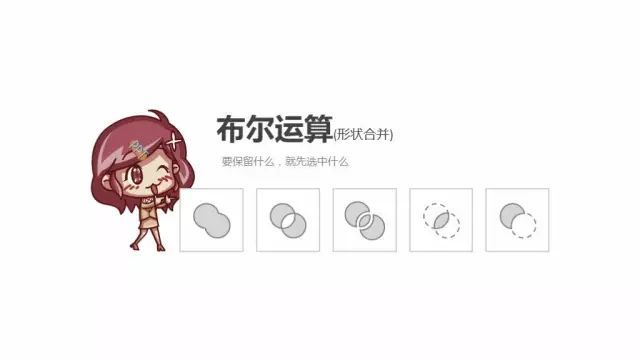
小技巧: 想要保留什么,运算前先选中什么
一张 gif 带你理解布尔运算 5 个功能!
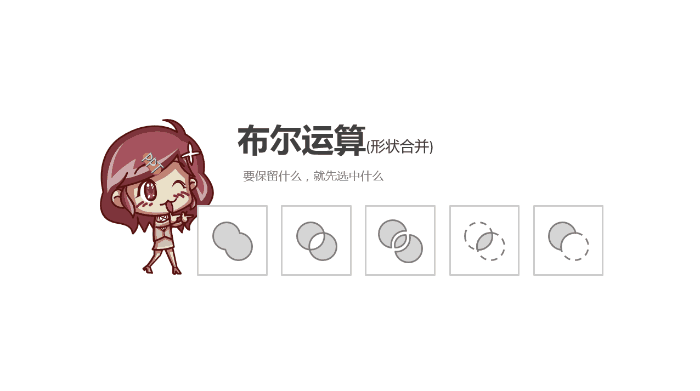
5/ 原位粘贴

PPT 中直接进行复制粘贴,粘贴后位置会发生变化
这个时候不妨试一试 iSlide 「原位粘贴」
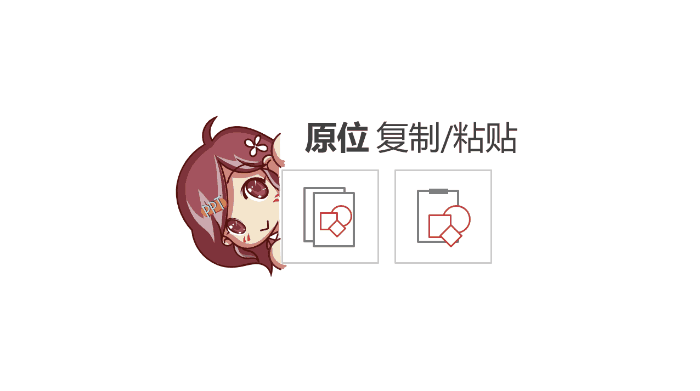
6/ 吸附
吸附时,以选中的第一个形状,作为吸附命令向「上、下、左、右」吸附的判断基准

使用「吸附」功能时,建议可以搭配使用「对齐工具」